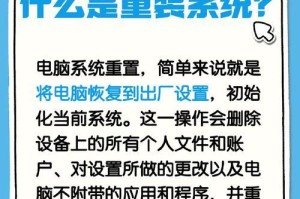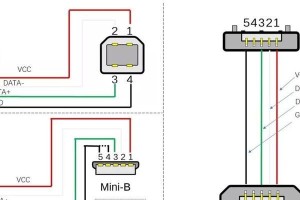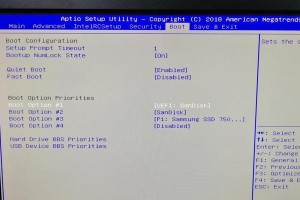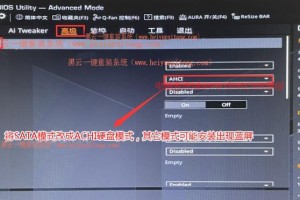电脑断网是我们使用电脑时常遇到的问题之一,其中错误711是其中一个常见的错误代码。该错误通常表示本地计算机无法建立远程网络连接。本文将为您介绍一些有效的解决方法,帮助您快速修复电脑断网错误711。
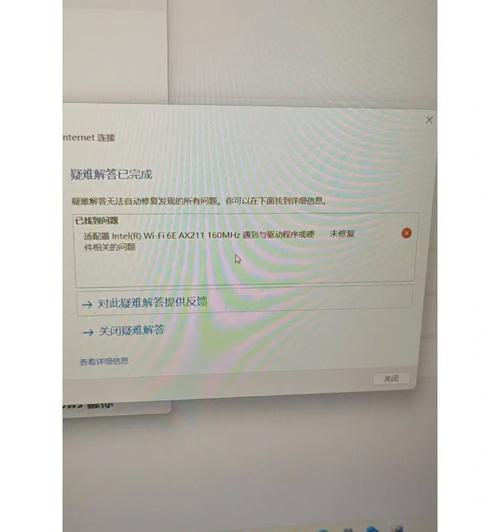
一:检查网络适配器的工作状态
在开始解决电脑断网错误711之前,首先要检查电脑的网络适配器是否正常工作。打开设备管理器,查看网络适配器是否显示正常并且没有任何警告或错误标志。
二:重启网络适配器
如果发现网络适配器出现问题,可以尝试重新启动它。右键点击网络适配器,选择“禁用”,然后再次右键点击并选择“启用”。这样可以刷新适配器并修复一些临时性的问题。

三:检查拨号连接属性
错误711通常与拨号连接有关,因此我们需要检查拨号连接的属性设置。打开“网络和共享中心”,点击“更改适配器设置”,右键点击拨号连接,选择“属性”。确保“拨号连接”选项卡中的“允许其他网络用户通过此计算机的互联网连接来连接”未被勾选。
四:重置网络设置
如果以上方法没有解决问题,可以尝试重置网络设置。打开命令提示符,输入“netshintipreset”,然后按下回车键。等待命令执行完成后,重启电脑,再次尝试连接网络。
五:修改注册表
有时候电脑断网错误711是由于注册表中的某些错误设置导致的。请注意,在修改注册表前,请备份您的注册表以防万一。打开注册表编辑器,导航到“HKEY_LOCAL_MACHINE\SYSTEM\CurrentControlSet\Services\RasMan\PPP\EAP\13”路径下。右键点击右侧窗口中的空白处,选择“新建”-“DWORD(32位)值”。将新建的值命名为“UseLegacyIKEPort”,并将其数值设置为1。
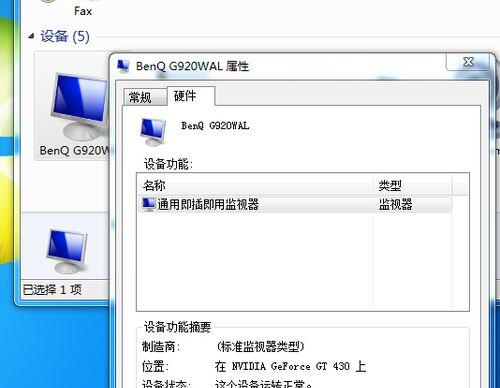
六:禁用Internet连接共享服务
在某些情况下,禁用Internet连接共享服务可以解决电脑断网错误711。打开“服务”窗口,找到“Internet连接共享(ICS)”服务,并将其停止并禁用。
七:检查WindowsRemoteAccessConnectionManager服务
错误711与WindowsRemoteAccessConnectionManager(RASMAN)服务相关。确保该服务正在运行并且设置为自动启动。打开“服务”窗口,找到“远程访问连接管理器”服务,右键点击并选择“属性”。在“常规”选项卡中,确保启动类型设置为“自动”,然后点击“应用”和“确定”。
八:更新网络适配器驱动程序
过时的或不兼容的网络适配器驱动程序也可能导致电脑断网错误711。请访问您网络适配器厂商的官方网站,下载并安装最新的驱动程序。
九:使用系统还原
如果问题发生在最近的更改或安装后,您可以尝试使用系统还原来回滚到之前的状态。打开“控制面板”,选择“系统与安全”,然后点击“系统”。在左侧面板中,选择“系统保护”,点击“系统还原”按钮,按照提示选择一个恢复点进行还原。
十:重新安装网络协议
在某些情况下,重新安装网络协议可以解决电脑断网错误711。打开“网络和共享中心”,点击“更改适配器设置”,右键点击网络连接,选择“属性”,然后在列表中选择“Internet协议版本4(TCP/IPv4)”。点击“卸载”,然后再次点击“安装”,选择“协议”,添加和安装“Internet协议版本4(TCP/IPv4)”。
十一:排除其他可能问题
有时,电脑断网错误711可能是由其他因素引起的,如防火墙或安全软件的干扰。您可以尝试暂时禁用防火墙或卸载安全软件,然后再次尝试连接网络。
十二:联系网络服务提供商
如果您已经尝试了以上所有方法但问题仍未解决,那么可能是网络服务提供商的问题。您可以联系您的网络服务提供商,向他们报告错误711,并寻求他们的帮助和支持。
十三:查找在线技术论坛和社区
除了以上方法,还可以通过在线技术论坛和社区寻求帮助。在这些论坛和社区中,您可以与其他用户分享您的问题,获得他们的经验和建议。
十四:寻求专业技术支持
如果您对电脑技术不太熟悉,或者以上方法都没有解决问题,那么建议您寻求专业的技术支持。专业技术人员可以更准确地诊断问题,并给出相应的解决方案。
电脑断网错误711可能由多种原因引起,包括网络适配器问题、拨号连接属性设置错误、注册表问题等。通过逐步排查和尝试不同的解决方法,您有望解决这个问题并重新建立稳定的网络连接。如果问题仍然存在,请寻求专业技术支持以获得更深入的帮助。